XboxシリーズXまたはSでプロファイルを削除する方法
知っておくべきこと:
- Xboxからプロファイルを削除するには、次のURLにアクセスしてください。 設定 > アカウント > アカウントを削除 >プロファイルを選択> 削除する.
- アカウントを削除するには、 Microsoftアカウントの削除ページ. サインイン> 次 >チェックボックス>理由を選択> アカウントに閉鎖のマークを付けます。
この記事では、Xbox Series XまたはSからプロファイルを削除する方法、Xbox Networkアカウントを削除する方法、および削除する理由について説明します。
Xbox SeriesXまたはSからアカウントを削除する方法
Xbox Series X / Sに複数のアカウントがログインしている場合は、これらのいくつかを整理して削除することをお勧めします。 これが何をすべきかです。
Xbox SeriesXまたはSコントローラーの光る真ん中のボタンを押します。
到達するまで右にスクロールします プロファイルとシステム。
-
クリック 設定.
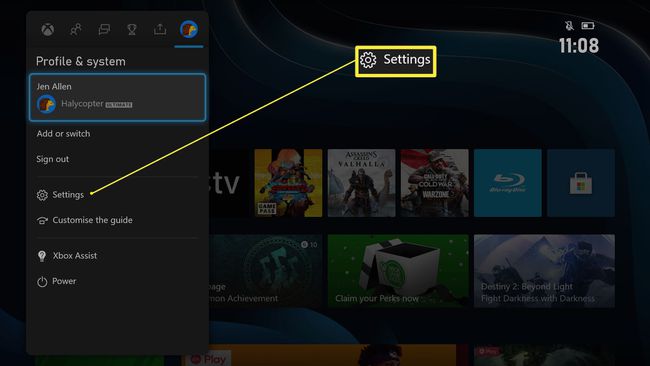
-
クリック アカウント.
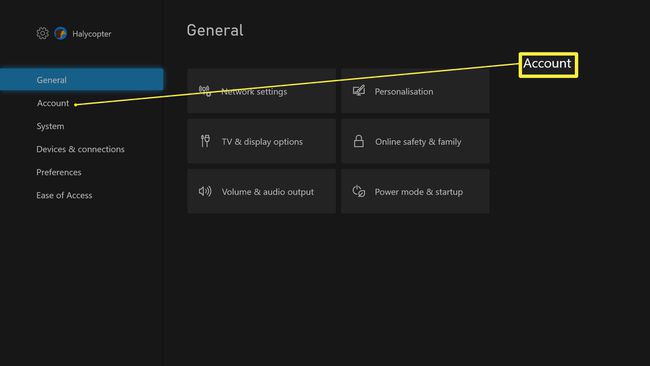
-
クリック アカウントを削除する.
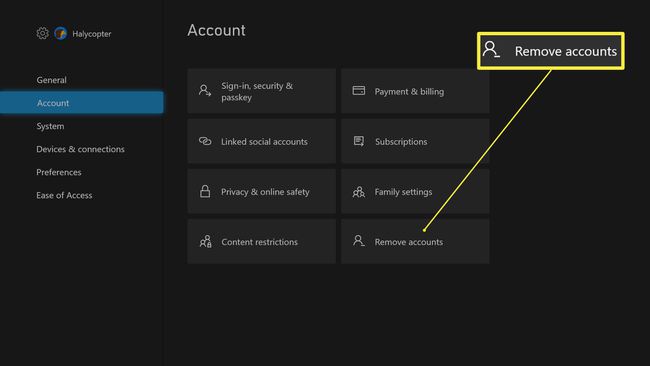
押す NS.
-
削除するプロファイルをクリックします。
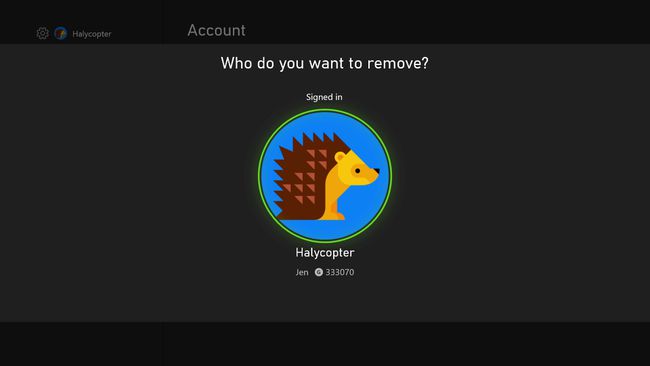
クリック 削除する.
Xboxネットワークプロファイルを完全に削除する方法
Xbox Networkプロファイルを完全に削除する場合は、スマートフォンまたはPC / Macから削除できます。 これが何をすべきかです。
このプロセスは60日後に元に戻すことはできないため、アカウントを完全に削除することを確認してください。
PC / Mac /スマートフォンで、 Microsoftアカウントの削除ページ.
XboxNetworkの詳細を使用してサインインします。
クリック 次.
すべてのチェックボックスをオンにします。
クリック 理由を選択してください メニューをドラッグダウンして、理由を選択します。
クリック アカウントに閉鎖のマークを付けます。
これで、アカウントは完全に閉鎖されます。
Xbox SeriesXまたはSでアカウントを追加する方法
Xbox Series XまたはSにアカウントを追加したい場合、または誤ってアカウントを削除した場合は、コンソールにアカウントを追加する方法は次のとおりです。
Xbox Series X / Sコントローラーの光る真ん中のボタンを押します。
到達するまで右にスクロールします プロファイルとシステム。
-
選択する 追加または切り替え.
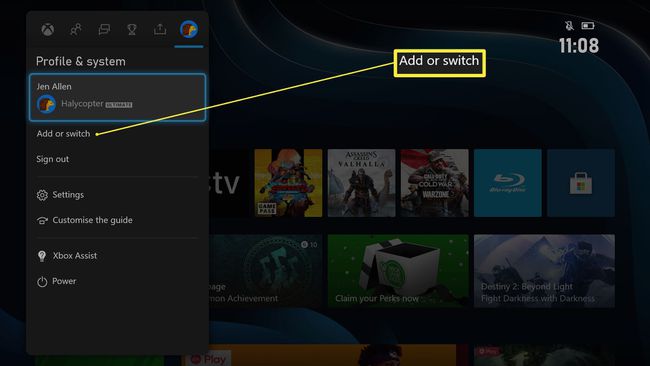
-
下にスクロールして 新しく追加する.
![[新しいユーザーの追加]が強調表示されたXboxシリーズXSダッシュボード](/f/accbefb4c87a452c5ba1c008e70de2fc.jpg)
または、 追加ゲスト サインインせずに一時的にプロファイルを追加します。
押す NS.
-
Microsoftアカウントの詳細を使用してサインインします。
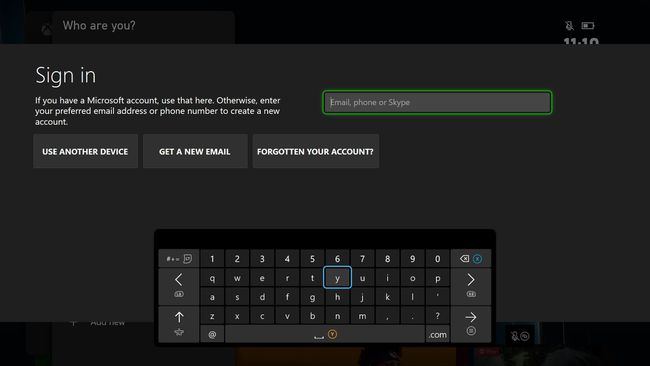
アカウントを追加または削除する理由
Xbox Series XまたはSに必要なプライマリアカウントは1つだけですが、さらに追加または削除する必要があるいくつかの便利な理由があります。
- 複数の人が実績を獲得できます。 友達と協力ゲームをしますか? それぞれのXboxNetworkプロファイルにログインすると、両方で実績を獲得できます。 ゲストプロフィールは実績を獲得しません。
- 世帯の他のメンバーはXboxシリーズXまたはSを使用できます. 友達リストを家族の他のメンバーと区別したい場合は、誰がプレイしているかに応じてプロファイルを簡単に切り替えることができます。
- アカウントを削除すると、物事が整頓されます。 使用されなくなったプロファイルを削除すると、Xbox SeriesXまたはSのプロファイル履歴が整理された状態に保たれます。 それは必須ではありませんが、物事をきちんと保つことを好むかもしれません。
- アカウントを削除すると、すべてが完全に削除されます. アカウントを完全に削除することは大きな決断ですが、XboxとMicrosoftのすべてから完全に脱却したい場合は、それが最善の方法です。 それに結びついているものはすべて失うことを忘れないでください。
